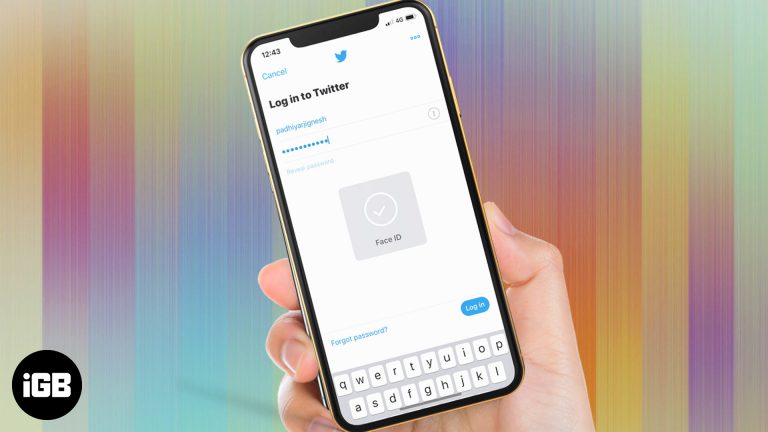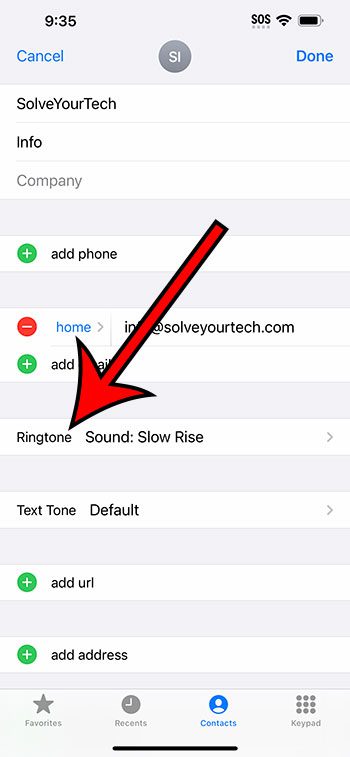Как очистить кэш Windows 10: простые шаги для ускорения работы вашего ПК
Очистка кэша в Windows 10 — это простой процесс, который может улучшить производительность вашего компьютера. Выполнив несколько простых шагов, вы сможете освободить место и ускорить работу системы. Это руководство проведет вас через каждый шаг, гарантируя, что вы понимаете, что вы делаете и почему.
Пошаговое руководство: как очистить кэш Windows 10
Очистка кэша в Windows 10 удалит временные файлы и данные, которые больше не нужны вашему компьютеру, освободив место и ускорив работу системы.
Шаг 1: Откройте меню «Пуск».
Нажмите на значок Windows в левом нижнем углу экрана.
Меню «Пуск» — это место, где вы найдете все свои приложения и настройки. Нажатие на значок Windows откроет это меню, предоставляя вам доступ к необходимым инструментам.
Программы для Windows, мобильные приложения, игры - ВСЁ БЕСПЛАТНО, в нашем закрытом телеграмм канале - Подписывайтесь:)
Шаг 2: Введите «Очистка диска» в строке поиска.
В строке поиска меню «Пуск» введите «Очистка диска» и нажмите Enter.
Набрав «Очистка диска», вы ищете встроенный инструмент Windows, предназначенный для очистки ненужных файлов. Этот инструмент необходим для очистки кэша.
Шаг 3: Выберите диск, который вы хотите очистить.
При появлении запроса выберите диск, который вы хотите очистить (обычно это диск C:), и нажмите «ОК».
На вашем компьютере может быть несколько дисков, но на диске C: обычно устанавливается Windows и там скапливается большинство временных файлов.
Шаг 4: Выберите файлы для удаления.
В окне «Очистка диска» отметьте флажками типы файлов, которые вы хотите удалить. Нажмите «ОК».
Вы увидите несколько типов файлов, перечисленных, например, Временные файлы Интернета и Системный кэш. Отметка этих флажков сообщает Windows, что следует удалить.
Шаг 5: Подтвердите удаление
Нажмите «Удалить файлы», чтобы подтвердить и начать процесс удаления.
Этот последний шаг подтверждает ваш выбор и запускает процесс очистки. Теперь ваш компьютер удалит выбранные файлы, освобождая место.
После выполнения этих шагов ваш компьютер будет свободен от ненужных файлов кэша. Этот процесс может помочь ускорить вашу систему и сделать ее работу более плавной.
Советы по очистке кэша Windows 10
- Регулярно запускайте очистку диска, чтобы поддерживать чистоту системы.
- Для более тщательной очистки используйте опцию «Очистить системные файлы» в программе «Очистка диска».
- Перед выполнением любых задач по очистке обязательно сделайте резервную копию важных данных.
- Рассмотрите возможность использования сторонних инструментов для получения дополнительных опций и функций.
- Регулярно обновляйте систему, чтобы избежать накопления кэша от старых обновлений.
Часто задаваемые вопросы
Что такое кэш и зачем его очищать?
Кэш — это временное хранилище, которое помогает ускорить работу вашей системы. Со временем он может занимать место и замедлять работу компьютера, поэтому его периодическая очистка — это хорошая практика.
Приведет ли очистка кэша к удалению важных файлов?
Нет, очистка кэша удаляет только временные файлы, которые не являются необходимыми для работы вашей системы.
Как часто следует очищать кэш?
Это зависит от интенсивности использования, но для большинства пользователей достаточно делать это один раз в месяц.
Может ли очистка кэша устранить проблемы с производительностью?
Да, очистка кэша может решить некоторые проблемы с производительностью за счет освобождения места и ресурсов.
Есть ли какие-либо риски при очистке кэша?
Очистка кэша, как правило, безопасна, но обязательно следуйте инструкциям правильно, чтобы избежать случайного удаления важных файлов.
Краткое изложение того, как очистить кэш Windows 10
- Откройте меню «Пуск».
- Введите «Очистка диска» в строке поиска.
- Выберите диск, который вы хотите очистить.
- Выберите файлы для удаления.
- Подтвердите удаление.
Заключение
Очистка кэша в Windows 10 — это простой, но эффективный способ поддержания бесперебойной работы компьютера. Выполняя шаги, описанные в этом руководстве, вы можете быстро освободить место и повысить производительность своей системы. Регулярное обслуживание, например, запуск очистки диска, имеет важное значение для поддержания оптимального состояния компьютера. Если вы ищете более глубокие варианты очистки, сторонние инструменты могут предложить дополнительные функции и преимущества. Помните, что поддержание системы в актуальном состоянии и регулярная очистка файлов кэша могут иметь большое значение для обеспечения того, чтобы ваш опыт работы с Windows 10 оставался быстрым и эффективным. Так что вперед, дайте вашему компьютеру необходимый импульс и наслаждайтесь более плавной и быстрой производительностью.
Программы для Windows, мобильные приложения, игры - ВСЁ БЕСПЛАТНО, в нашем закрытом телеграмм канале - Подписывайтесь:)